|
今天给各位带来macbook怎么重装系统图文步骤。 1.进入苹果计算机的Mac OS系统,在“实用程序”中找到“磁盘实用程序”,双击将其打开,首先单击计算机的总磁盘,然后选择“分区”,再单击“ + ”添加分区,右侧的“大小”可以调整WINDOWS的大小。确定分区大小后,单击“应用”以等待分区完成。 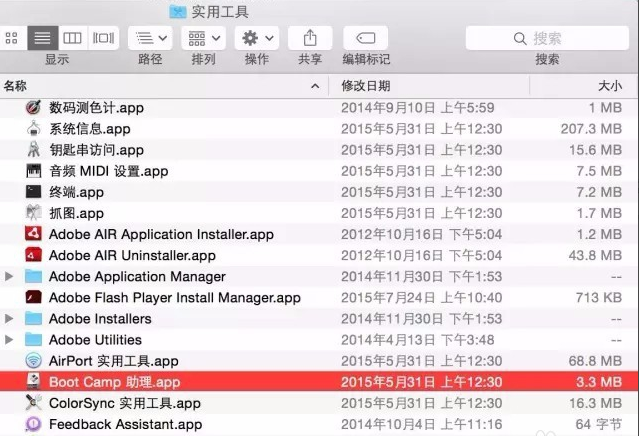 win10" src="../upfiles/image/202009/20200926211826897.png" width="625" height="513"/> win10" src="../upfiles/image/202009/20200926211826897.png" width="625" height="513"/> 2.BootCamp助理 制作WIN10可引导U盘并获取与WINDOWS相对应的驱动程序BootCamp助手的位置在--Applications-Utilities下,找到后双击打开它。 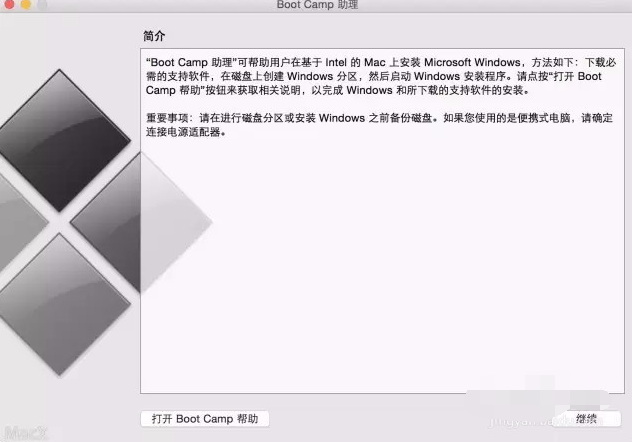 3.单击“继续”。 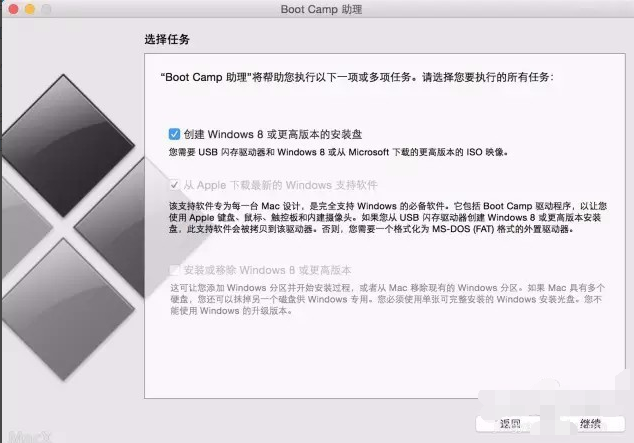 4.选择第一个选项(启动WIN10 U盘)和第二个选项(获取与WINDOWS对应的驱动程序)。 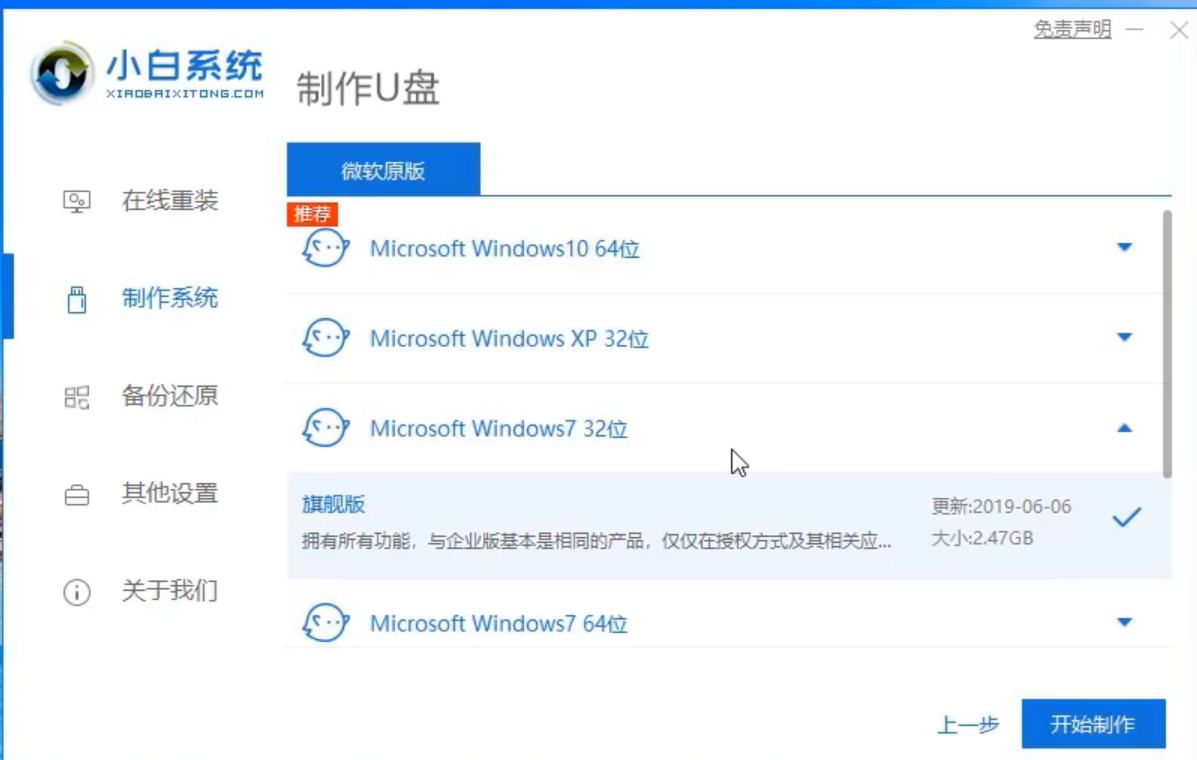 5.选择正确的ISO映像。 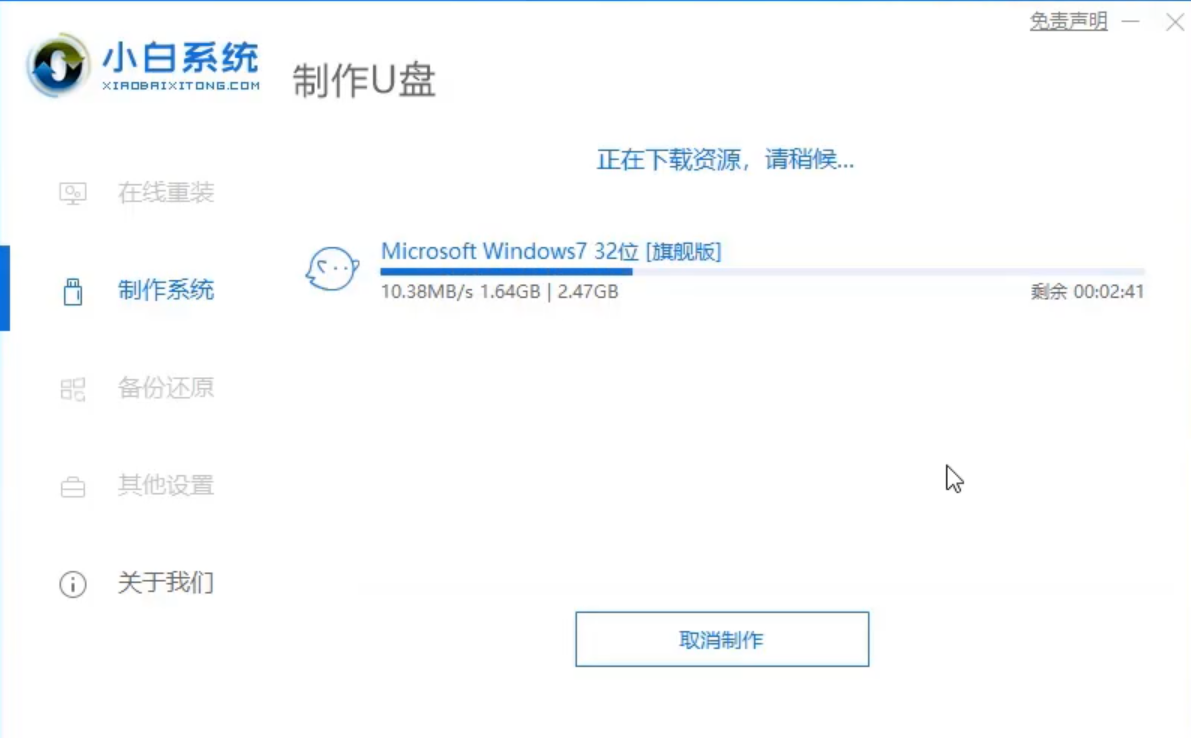 6.单击“继续”。 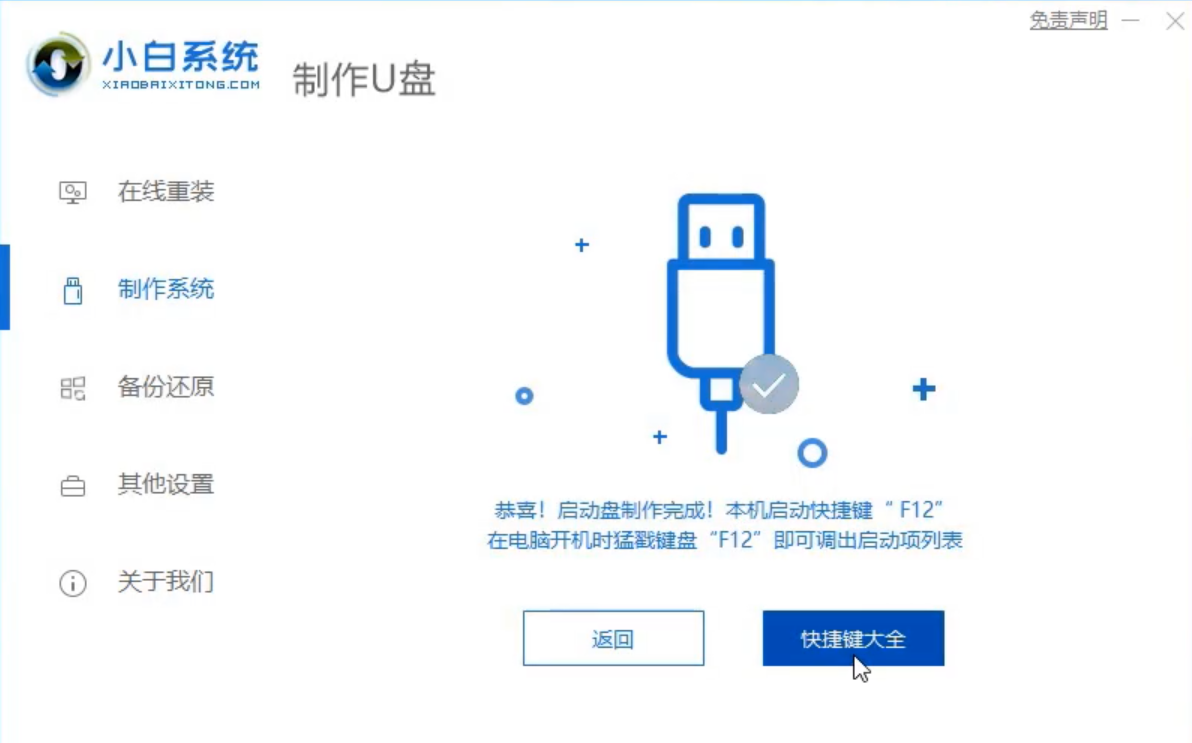 7.等待一会儿。 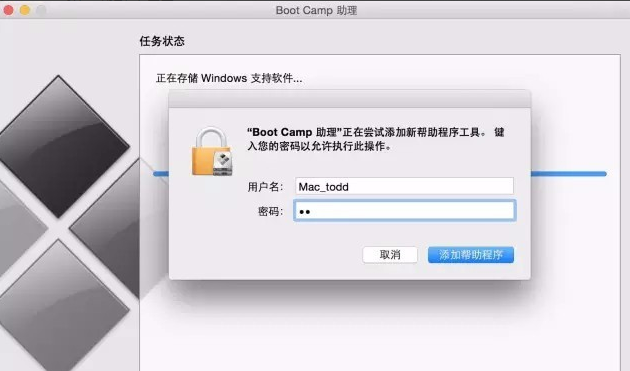 8.快完成时,将提示以下窗口,输入系统密码,然后按Enter。 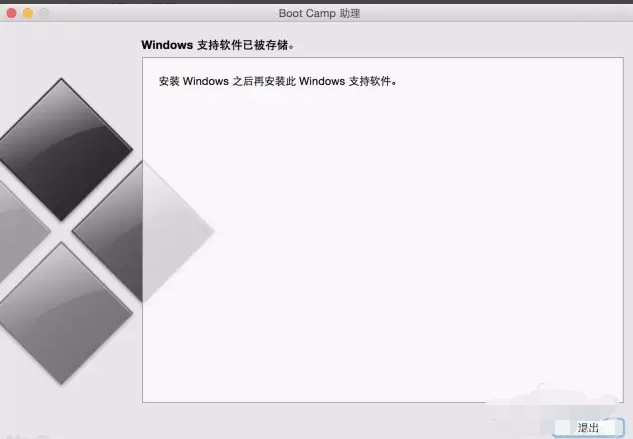 9.完成-从U盘引导和win所需的驱动程序全部在U盘中。 以上就是macbook怎么重装系统图文步骤了,希望对你有帮助,
标签: macbook怎么重装系统图文步骤macbook重装系统重装系统 |